


在使用Win7的过程中,了解电脑硬盘的大小以及可用空间情况是非常重要的,尤其是在安装新软件、下载大文件或进行系统维护时。掌握如何查看硬盘大小是每个用户都应具备的基本技能。下面小编给大家分享win7如何查看电脑硬盘大小的方法,让你能够轻松掌握电脑的存储情况,并有效管理磁盘空间。
具体查看步骤如下:
1、首先在win7电脑桌面上,鼠标右键点击 【计算机】 图标。

2、在弹出的右键菜单中选项中,点击 【管理】 选项。
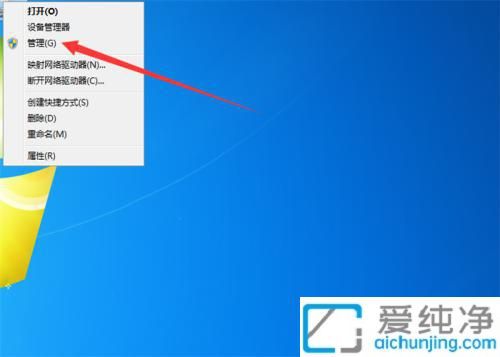
3、在打开的 计算机管理 窗口,鼠标点击左侧列表中点击 【磁盘管理】 选项。
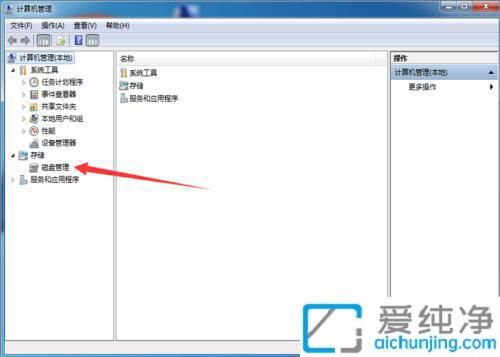
4、在打开的 磁盘管理 右侧窗口中,可以查看电脑硬盘的总大小及各个分区的大小。

5、鼠标右键点击其中一个分区,在弹出的选项中选择 【属性】。
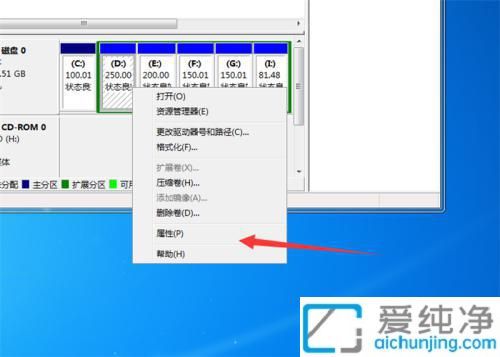
6、最后,您可以查看该硬盘分区的大小、已用空间和可用空间。
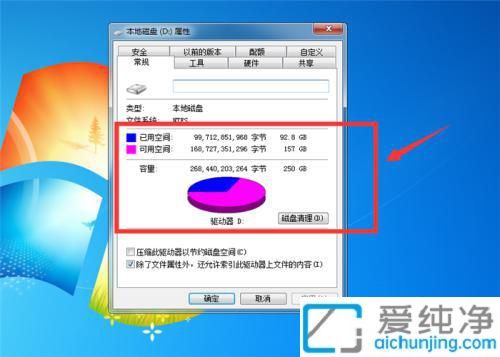
win7如何查看电脑硬盘大小的方法就给大家分享到这里了,定期检查硬盘空间不仅有助于提高系统性能,还能避免因存储不足而导致的各种问题。
| 留言与评论(共有 条评论) |